Slik prioriterer du nyhetsstrømmen din på Facebook for iOS

Denne debatten debuterte Facebook til slutt en etterlengtet funksjon på deres iOS-app, kalt "Se først", noe som gir brukerne et enda høyere nivå kontroll over hvem som vises på deres nyhetsfeed, hvordan de er organisert, og hvem blir sparket til fortauet. Alternativene er begravet under noen menyer, og sortering av hele rotet mellom sider du har likt, folk du har fulgt, og faktiske venner på listen din er ikke så enkelt som det høres ut.
Les vår veiledning for å finne ut hvordan du kan sortere gjennom støyen og finjustere din Facebook Feed-opplevelse.
Gå inn i nyhetsfeed-preferanser
For å få tilgang til de nye kontrollene må du først være sikker på at Facebook-appen er oppdatert til den nyeste versjonen, 35.0.
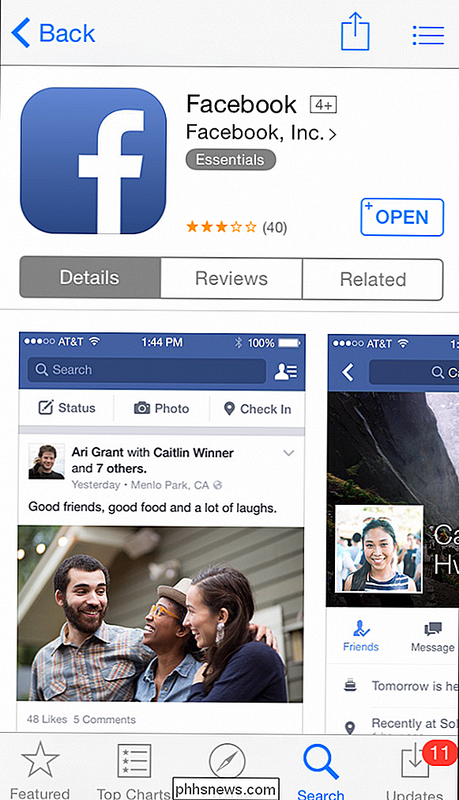
Når oppdateringen er fullført, trykk på Facebook-splash-siden. Herfra vil du trykke på "Mer" -fanen, nederst til høyre, og når menyen dukker opp, velger du alternativet "Nyhetsinnstillinger".
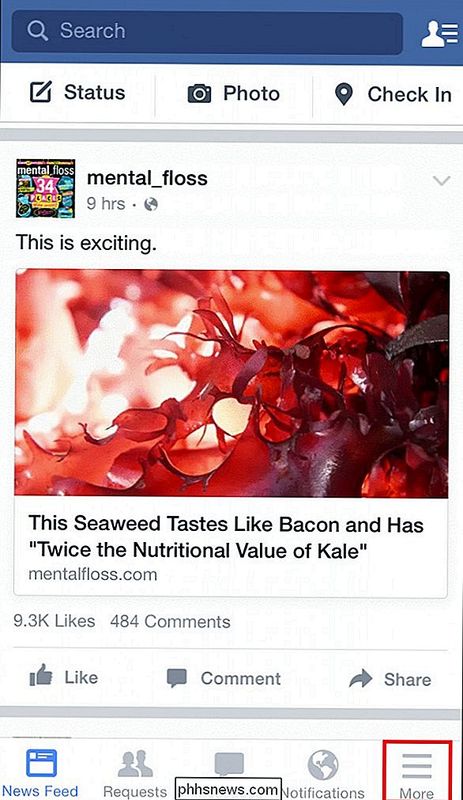
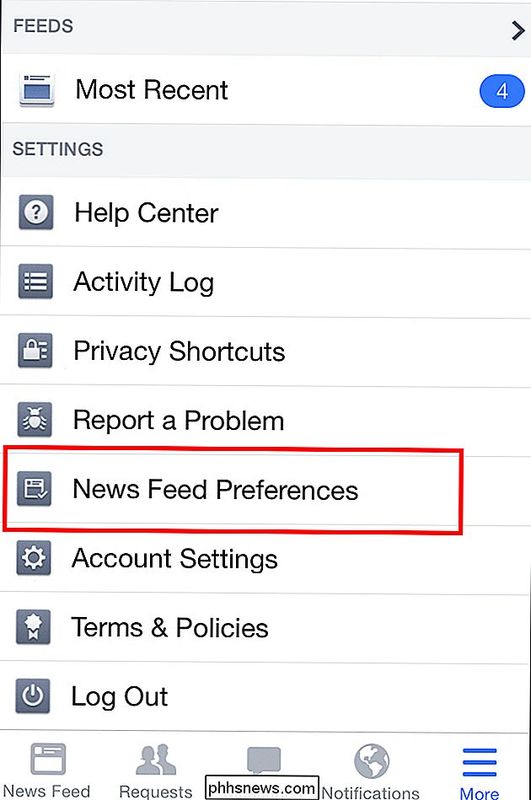
Dette vil slippe deg i hovedmenyen for Den siste linjen med nyhetsfeedkontroller.
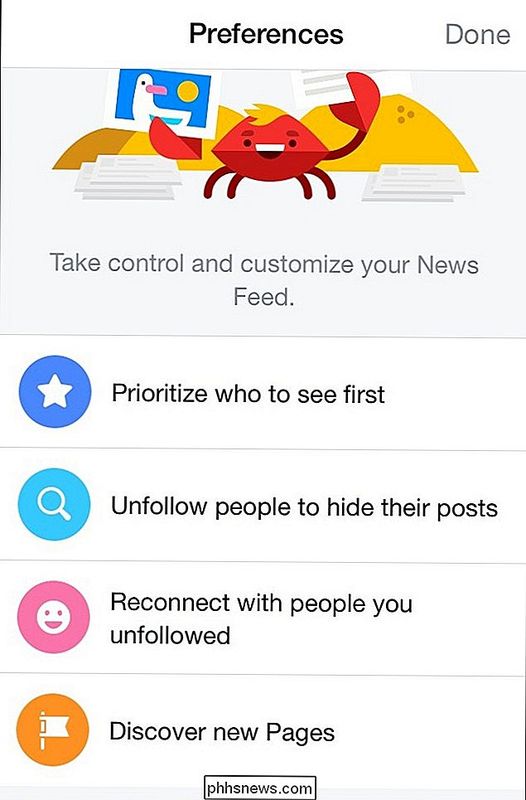
Prioritere feedet ditt
Selv om det aldri er lett å velge din favoritt, hvis du er lei av å se innlegg fra noen du ikke liker spesielt, (eller liker dem bra nok, men de posterer bare alt for ofte), dette er hvor du kan administrere nøyaktig hvem som gjør det til toppen av feedet ditt hver gang du logger på, og hvem blir presset VIP-listen.
RELATED: Hvordan dele Facebook-innlegg med bare enkelte venner
Når du klikker på "Prioritere hvem du skal se først), vil de første navnene du ser, være de personene som Facebook automatisk har valgt for deg, basert på algoritmen som sporer hvor mange samhandlinger du har med en bestemt person, og hvor ofte.
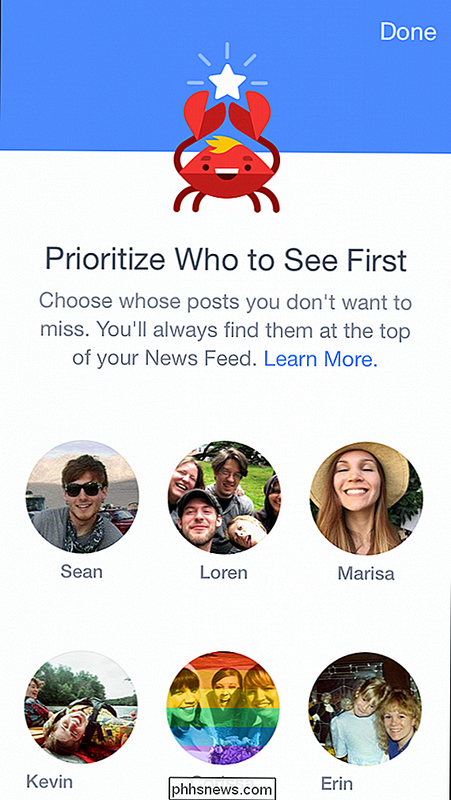
For å knytte dem til toppen av fôret når de legger inn noe Ny, trykk ganske enkelt på navnet sitt, og de vil bli kastet inn i bassenget på listen over prioriterte medlemmer og notert med en liten stjerne øverst på profilbildet. Nå når du åpner appen, blir disse de første menneskene som vises, etterfulgt av resten av den vanlige statusoppdateringsstrømmen.
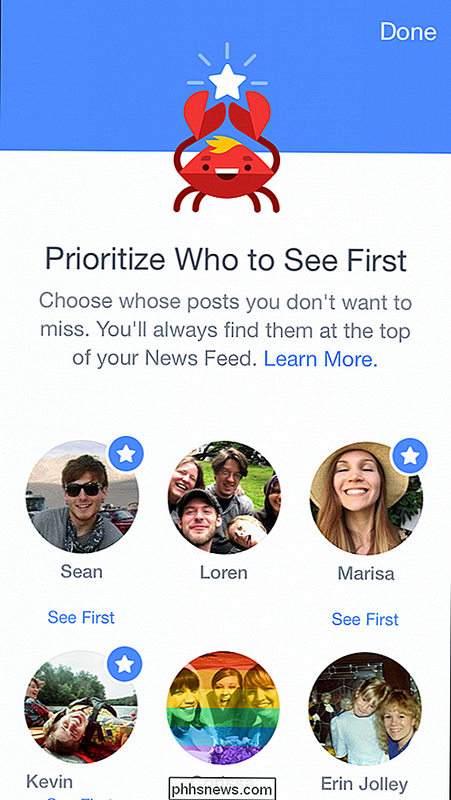
Følg ikke Venner og sider
Har en pesky fetter som bare ikke vil stoppe pinging du med forespørsler om å hjelpe med å mate hans avlinger i Farmville? Hva med siden av det bandet du fulgte år siden, men kan ikke engang huske hvorfor du likte dem i utgangspunktet? Ikke frykt, for en ny måte å unfollow er her.
Vel, slags. Uoppfølging har allerede vært en ganske grunnleggende oppgave, og krever at du går til siden du ikke vil se lenger, og "i motsetning til" dem. Nå kan den nye Unfollow-fanen tillate deg å administrere alle dine likte / etterfulgte sider fra ett kontrollpanel, og starte dem ut av din indre sirkel med så mye hensynsløst forlat som du trenger.

Som Prioritere-alternativet, bli kvitt Følger er et spørsmål om å trykke sirkelen på siden du vil bli kvitt, og når du har bekreftet ved å klikke "Ferdig" øverst til høyre, er det gått bra.
Etterfølger noen du tidligere ikke fulgte
"Uh oh , Jeg tappet bare på feil bilde, og det var ikke en bekreftelsespørsmål for å stoppe meg! "
RELATED: Slik fjerner du folk i din Facebook-nyhetsfeed du har tidligere skjedd
Ikke bekymre deg , Facebook har fått deg dekket. Rett under kategorien Unfollow i menyen Nyhetsfeedinnstillinger finner du kategorien "Se folk du har ikke fulgt". Klikk på dette, og du vil bli møtt med en liste over personer eller sider du ikke har likt siden kontoen ble aktivert første gang.

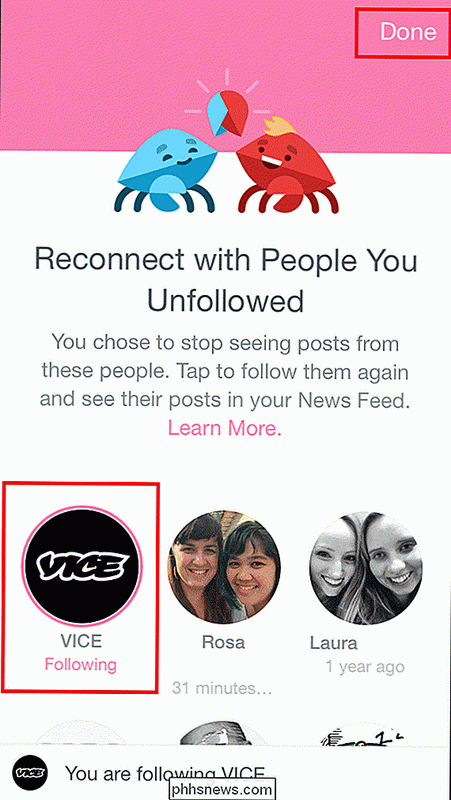
Den samme prosessen gjelder her som den har før. Finn noen venner eller sider du vil unfollow, trykk på sirkelen, og klikk på "Ferdig" for å bekrefte.
Oppdag nye sider for å følge
Nå som du har separert hveten fra kafet, hva er igjen av din Nyhetsfeed kan bli igjen og ser litt sparsom ut. Facebook er allerede et skritt foran dette problemet med den nye "Discover" -funksjonen, som vil generere en håndfull foreslåtte sider som du kanskje liker basert på de valgene du allerede har stanset i profilen din.

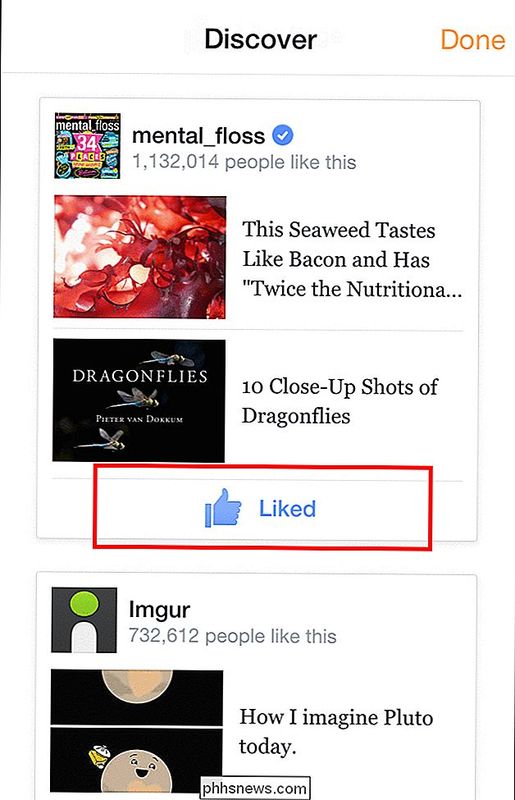
For å følge nye sider, bla nedover listen, finn den du vil, og klikk på "Like". I motsetning til resten av Se først, trenger du ikke å klikke Ferdig for denne handlingen for å være permanent, da den registrerer umiddelbart i klienten så snart som er sendt gjennom.
For tiden ser det ut som selv om Facebook vil kjøre de tidlige testene av See First-systemet først og fremst på iOS, med planer om å sakte rulle det ut for Android og desktops en gang i løpet av den neste måneden. Hold deg oppdatert på How-to Geek for de guider som oppdateringene blir gjort tilgjengelige i de kommende ukene!

Vi har vist deg hvordan du finjusterer Amazon-ekkoet for å gi deg vær og sportsoppdateringer, men du kan også få full podcaster. Gitt podcastets radioaktive natur er det en perfekt utvidelse av ekkoet ditt, og du kan også bruke dem til å nyte nyheter, sosiale kommentarer, informasjon om favoritthobbyene dine og til og med radioprogram.

Slik deaktiverer du SSID Broadcast på din trådløse router
Vanligvis når du kjøper en trådløs router og plugger den inn, er det absolutt ingen sikkerhetsbeskyttelse overhodet. De fleste arbeider rett ut av boksen med bare standardpassordet, krypterer ikke data, bruker ikke en nettverksnøkkel og sender SSID-en offentlig. Hvis du har funnet denne artikkelen, prøver du sannsynligvis å finne ut hvordan du gjør det trådløse nettverket mer sikkert.En enkel



